Знайомство з середовищем програмування Scratch
План конспект уроку
Студента: Лисенка Даниїла Валерійовича
Групи: інб-1-17-4.0д
Тема: «Знайомство з середовищем програмування Scratch»
Мета уроку:
освітня:
Створити умови для систематизації та застосування знань і умінь засобами комп'ютерних технологій за темою «Алгоритм і виконавці».
Ввести поняття «середовище програмування».
Ознайомити з об'єктами середовища програмування Scratch, а також правилами запису команд.
розвиваюча:
Розвиток прийомів розумової діяльності (узагальнення, аналіз, синтез), увагу, пам'ять, творчу активність.
Сприяти розвитку вміння порівнювати, аналізувати інформацію, орієнтуватися на площині.
Пробудити у дітей бажання експериментувати.
Виховна:
Розвиток пізнавального інтересу в учнів, основ комунікативного спілкування, впевненості у власних силах, акуратність.
Завдання уроку:
Придбання вміння створювати свою першу програму в середовищі Scratch.
Розгляд прикладів використання можливостей програмного середовища Scratch для створення анімованих моделей.
Придбання вміння використовувати вбудовані бібліотеки персонажів.
Плановані освітні результати:
Предметні - формування уявлень про програмному середовищі Scratch.
Метапредметні - формування уявлення про комп'ютер як універсальному пристрої для створення анімаційних моделей.
Особистісні - розуміння ролі комп'ютера в житті сучасної людини в якості інструменту для вирішення задач моделювання процесів і явищ.
План уроку:
Організаційний момент.
Постановка теми та мети уроку.
Виклад нової теми
Практична робота «Перша програма».
Самоаналіз уроку.
Виставляння оцінок.
Домашнє завдання.
Організаційний момент
Привітання учнів, створення позитивного навчального настрою. Перевірка присутніх.
Постановка теми та мети уроку
Для досягнення поставлених цілей обрана традиційна форма уроку, з включенням елементів інтерактивних технологій і відпрацюванням практичних навичок.
Виклад нової теми
Додаток Scratch є середовищем для створення програм і анімації. Середа Scratch дозволяє робити дуже багато. Тому її інтерфейс (зовнішній вигляд після запуску) досить складний. Однак коли ми розберемося з принципами роботи в Scratch, зрозуміємо як складати програми і створювати нескладну анімацію, то нам відкриються великі простори для самостійної творчості і дослідження.
Інтерфейс Scratch і основи роботи в ньому
Блоки команд в Scratch

На цьому уроці нас будуть цікавити тільки команди, пов'язані з кнопками рух і контроль.
Властивості об'єкта: Тут показані властивості об'єкта, яким ми будемо управляти (писати програми для нього). Зараз - це кіт. Його ім'я написано в поле - Спрайт1. Спрайтами в Scratch називаються всі об'єкти за умовчанням, відрізняються лише їхні номери. Зазвичай передбачається, що ми самі їх будемо перейменовувати і називати більш адекватними іменами. Наприклад, для кота краще в поле імені вписати кіт або Леха або що-небудь ще. Зробіть це.

Нижче поля імені відображені три властивості об'єкта (в даному випадку, кота) - це його положення (координати x і y) і напрям.
Внизу ми бачимо три кнопки-вкладки - скрипти, костюми і звуки. Від того яка з них натиснута, залежить комірка внизу. Якщо натиснута кнопка скрипти, то нижня комірка другої шпальти покаже програми (скрипти) для об'єкта, який відображений у верхній комірці. Зараз натиснута кнопка скрипти і ми бачимо вільну позицію внизу. Це означає, що для кота поки немає ніякої програми. Ми складемо її трохи пізніше. Кнопки костюми і звуки дозволяють налаштовувати і змінювати відповідно зовнішній вигляд об'єкта і його звуки.
Перейдемо до третьої колонку і опишемо в ньому тільки верхню комірку, де бачимо біле поле і кота на ньому. Біле поле - це полотно. Багато дій, які задає програміст на вкладці скрипти, об'єкт виконує саме на полотні. Так, якщо ми запрограмуємо ходьбу кота, то він буде переміщатися по полотну.
Якщо затиснути ліву кнопку миші над котом, а потім не відпускаючи її переміщати мишу, то кіт буде переміщатися. Таким чином, ми можемо змінювати його положення на полотні. Переставте кота в інше місце і подивіться в комірці властивостей об'єкта (другий стовпець). Зауважте, що координати x і y змінили свої значення.
Над полотном знаходяться дві ось такі кнопки:
![]()
Кнопки запуску і зупинки анімації. Коли для об'єктів (кота та інших) будуть складені якісь скрипти (програми) на вкладці скрипти, то щоб об'єкти почали їх виконувати, треба натиснути зелений прапорець. Щоб зупинити виконання, треба натиснути червоне коло.
Практична робота «Перша програма»
Ми вже розглянули інтерфейс достатньо, щоб написати першу програму для кота.
Зараз включена кнопка рух і видно команди, що відповідають за переміщення об'єкта. Якщо перетягнути мишею будь-яку з цих команд в комірку скрипта, то вона стане командою для кота. Наприклад, йди 10 кроків змусить тварину переміститися на 10 точок екрану. Після того як команда буде переміщена в скрипти, можна подивитися, як вона працює, зробивши подвійний клік по ній. Кот зробить крок на полотні. Задайте команду йди 10 кроків для об'єкта і перевірте, як вона працює.

У нас є програма для кота, що складається з однієї команди. За ідеєю при натисканні на кнопку запуску (зелений прапор) вона повинна спрацьовувати. Але насправді цього не станеться. Щоб програма запускалася при натисканні прапорця, треба в її початок помістити спеціальну команду, яка пов'язана з кнопкою контроль. На ній написано коли клацнуть по і зображений зелений прапорець. Якщо взяти цю команду, перетягнути в поле скриптів і з'єднати з командою йди 10 кроків, то програма стане запускатися при натисканні на кнопку запуску. Зробіть це.
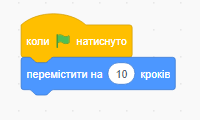
Зверніть увагу на те, як з'єднуються між собою команди: як блоки в конструкторі Лего. У якихось випадках це може служити свого роду підказкою. Якісь команди можна з'єднувати між собою, а якісь не з'єднуються, і, значить, ми складаємо не надто правильну програму.
Щоб розірвати блоки, треба потягнути за нижню команду, щоб перемістити весь блок - за саму верхню. Спробуйте і потім поверніть все на місце.
Зробимо деякі висновки. Наш код навіть не крокує, а просто стрибає на 10 точок вперед і зупиняється. Кінець програми. Добре б було, щоб він все-таки крокував і проробляв шлях дещо більше. Найперше, що може прийти в голову, - це збільшити кількість кроків, наприклад, до 100. Для цього треба в команді йди 10 кроків клацнути по числу 10 і вписати в поле число 100. Перемістіть кота ближче до лівої кордоні полотна, поміняйте число кроків і запустіть програму.
Тепер кіт крокує більше. Але хіба це схоже на кроки? Він просто скаче на більшу відстань. Тому повернемо число 10 і подумаємо над іншим рішенням.
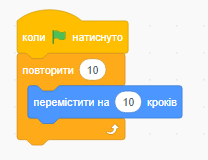
У командах контролю є така команда як повторити 10. Це цикл, який прокручує те, що в нього вкладено стільки раз, яке число написано в його поле. За замовчуванням - це 10. Якщо команду йди 10 кроків помістити всередину цього циклу, то він буде її «крутити». Помістіть кота ближче до лівої кордоні полотна і складіть ось таку програму для нього. Подивіться, як тепер наш об'єкт буде рухатися. Погодьтеся, що у нас вийшла справжня анімація об'єкта.

Продовжимо покращувати і видозмінювати нашу першу програму. Припустимо, ми не знаємо, скільки разів треба повторювати кроки. Ми хочемо, щоб об'єкт рухався завжди, поки ми не натиснемо кнопку зупинки (червоне коло). Для цього треба вчинити так: витягнути команду йди 10 кроків з циклу повтори ..., прибрати цикл повтори ... (перетягнути його в лівий стовпчик), взяти команду завжди і зібрати таку програму:
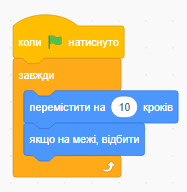
Тепер програма повинна працювати вічно, поки не буде зупинена. Так і відбувається. Якщо натиснути кнопку запуску, то зелений прапорець буде горіти до тих пір, поки не буде натиснуто червоний. Це означає, що програма не може сама зупинитися. Але подивіться, що відбувається з котом. Він зупиняється, досягнувши кордону полотна. Програма працює, а кіт стоїть. Тут щось не так. Зупиняємо програму! Повертаємо кота на місце.
З кнопкою рух пов'язана така команда як якщо край, відштовхнутися. Якщо її помістити в цикл завжди, то об'єкт вже не зупиниться досягнувши краю, а оттолкнется від нього і піде в іншу сторону. Складіть ось такий скрипт і подивіться, як він працює.
Cамоаналіз уроку
Тема уроку «Знайомство з середовищем програмування Scratch» - це перша крок у середовище програмування Scratch. З основними поняттями теми «Алгоритми і виконавці» діти вже знайомі. За допомогою даного середовища програмування здійснюється м'який перехід від алгоритмічної мови до мови програмування. Це досягається тим, що після освоєння середовища діти легко оперують основними алгоритмічними структурами, в тому числі і блок-схемами.
Тема для дітей сприймається легко і з цікавістю. В ході уроку досягається дидактична мета.
Домашнє завдання
Встановити вдома програмне середовище Scratch з дозволу батьків.
-
Неймовірно, дуже цікавий урок!


про публікацію авторської розробки
Додати розробку
